wps表格怎样隐藏单元格_wps表格隐藏单元格的方法
发布时间:2017-03-24 04:47
WPS是一种常见的办公软件,里面的excel也是我们经常用来做表格的工具,有时我们可能需要将wps表格中的某些单元格进行隐藏,那么,如何隐藏呢?下面就让小编告诉你wps表格怎样隐藏单元格。
wps表格隐藏单元格的方法
1、直接隐藏整个列或者行,我们直接选中需要隐藏的列或者行,右键菜单选择“隐藏”;

2、整个 E 列就不见了;

3、我们隐藏的是E列,那么按照字母顺序,我们要选定隐藏列或者行的前后两个列或者行,
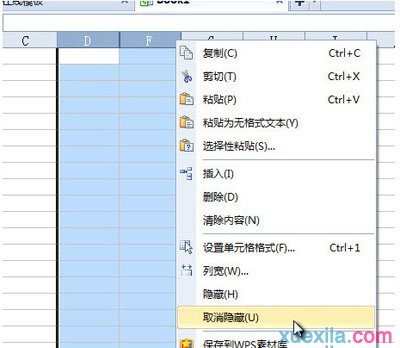
4、这里的话,我们就是需要选定 D 列 和 F 列,然后右键菜单,选择“取消隐藏”即可。


wps表格怎样隐藏单元格_wps表格隐藏单元格的方法的评论条评论